Nota
L'accesso a questa pagina richiede l'autorizzazione. È possibile provare ad accedere o modificare le directory.
L'accesso a questa pagina richiede l'autorizzazione. È possibile provare a modificare le directory.
Se è stato personalizzato il testo della tabella o della colonna, ad esempio le etichette di colonna o i valori dell'elenco a discesa, è possibile fornire agli utenti dell'ambiente che non lavorano con la versione della lingua di base dell'ambiente con questo testo personalizzato nelle lingue preferite.
Il processo prevede i passaggi seguenti:
- Abilitare altre lingue per il proprio ambiente
- Esportare il testo localizzabile
- Ottenere il testo localizzabile tradotto
- Importare il testo localizzato
Abilitare altre lingue per il tuo ambiente
Se le lingue per l'ambiente non sono già state abilitate, seguire la procedura descritta in Abilitare la lingua per abilitarle.
Importante
L'abilitazione di ogni lingua può richiedere alcuni minuti. Durante questo periodo, altri utenti dell'ambiente potrebbero non essere in grado di usare l'app. È consigliabile abilitare le lingue alla volta che saranno meno problematice per gli utenti.
Suggerimento
Durante l'abilitazione delle lingue, prendere nota dei valori LCID usati per ogni lingua. Questo valore rappresenterà la lingua nei dati esportati per il testo localizzabile. I codici delle lingue sono ID delle impostazioni locali a quattro o cinque cifre. I valori degli ID delle impostazioni locali validi sono disponibili nella pagina che riporta il grafico degli ID delle impostazioni locali (LCID).
Esportare il testo localizzabile
L'ambito del testo localizzabile che verrà esportato è la soluzione non gestita che contiene il testo localizzabile.
In Power Apps selezionare Soluzioni. Se l'elemento non si trova nel riquadro del pannello laterale, seleziona …Altro, quindi l'elemento desiderato.
Nell'elenco Tutte le soluzioni selezionare la soluzione non gestita che contiene il testo localizzabile desiderato.
Sulla barra dei comandi selezionare Traduzioni>esporta traduzioni.
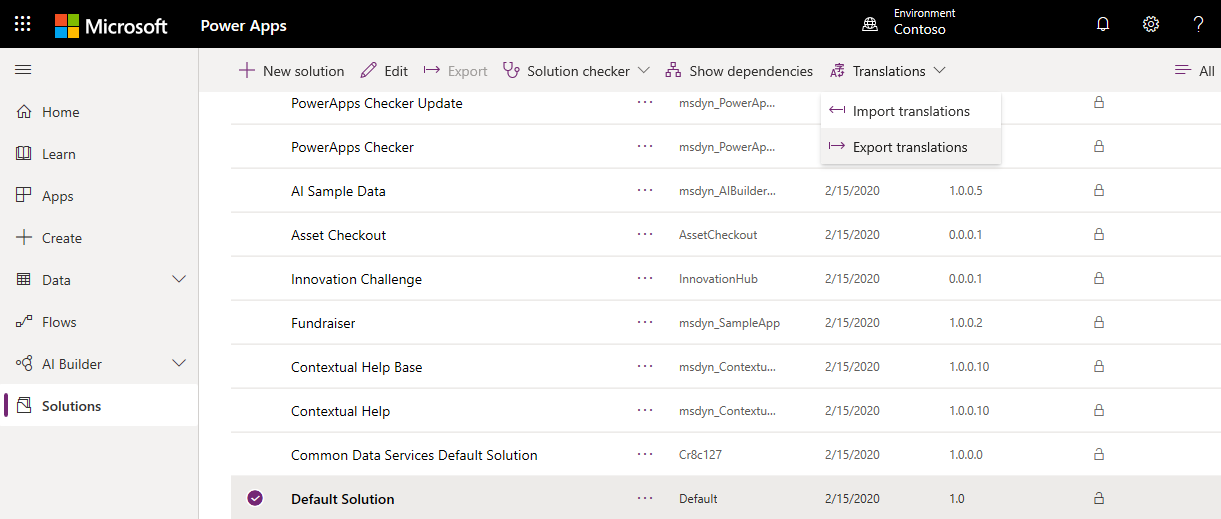
È possibile visualizzare un avviso che indica:
L'esportazione di etichette personalizzate per la traduzione può richiedere alcuni minuti. Non fare di nuovo clic sul collegamento di esportazione fino al termine della prima esportazione. Sei sicuro di voler esportare ora?
Selezionare OK se si vuole continuare.
Al termine dell'esportazione, salvare il file ZIP delle traduzioni. Il file è denominato come CrmTranslations_{0}_{1}.zip, dove {0} è il nome univoco della soluzione e {1} è il numero di versione della soluzione.
Ottenere il testo localizzabile tradotto
È possibile inviare questo file a un traduttore esperto, a un'agenzia di traduzione o a una società di localizzazione.
Se si ha la conoscenza di tradurre il testo o se si vuole solo visualizzare il formato, è possibile estrarre il file ZIP esportato si noterà che contiene due file XML.
[Content_Types].xmlCrmTranslations.xml
È possibile aprire il file CrmTranslations.xml con Microsoft Office Excel.
Suggerimento
A meno che non si aprono normalmente file XML con Excel, potrebbe essere più facile aprire Excel, quindi scegliere di aprire il file incollando nel percorso del file CrmTranslations.xml estratto.
Importante
Assicurarsi di non modificare il formato del file. Se si salva il file in un altro formato, non sarà possibile importarlo di nuovo.
Quando si visualizzano i dati in Excel, esaminare la scheda Etichette localizzate .
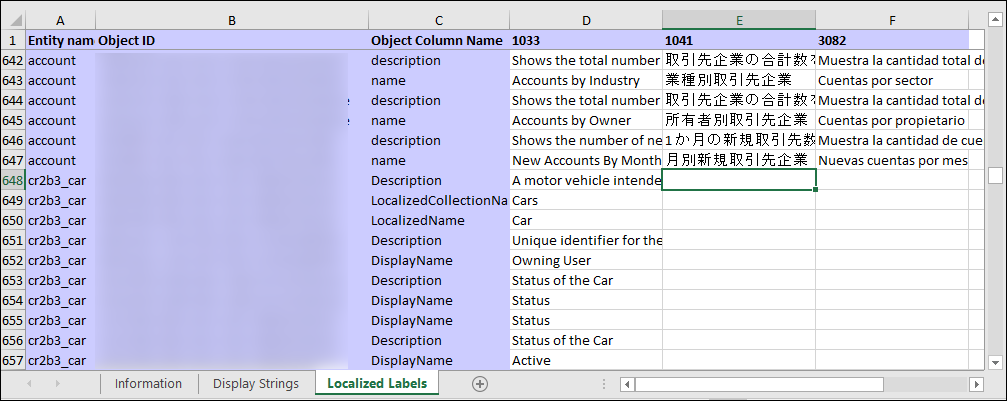
Tutte le tabelle o le colonne personalizzate avranno celle vuote per il testo localizzabile. Aggiungere i valori localizzati per tali elementi.
Annotazioni
Se è stato modificato il nome visualizzato o la descrizione per qualsiasi colonna di tabella o tabella standard, le stringhe localizzate rifletteranno comunque le traduzioni per il valore originale. Tali valori devono essere localizzati per riflettere il nuovo valore.
La scheda Stringhe di visualizzazione contiene testo visualizzato per altri elementi dell'interfaccia utente, ad esempio comandi della barra multifunzione, messaggi di errore ed etichette dei moduli.
Aggiornamento del testo localizzabile nella lingua di base
Se si modifica il nome visualizzato per qualsiasi colonna di tabella o tabella standard, inclusa in qualsiasi messaggio speciale, è possibile aggiornare le informazioni nella scheda Stringhe di visualizzazione per usare il nome personalizzato.
Suggerimento
Anche se l'interfaccia utente esposta per modificare i messaggi di tabella di sistema include molti riferimenti ai nomi di tabella, non include tutti. Utilizzando questa tecnica, è possibile scoprire maggiori risultati. Altre informazioni: Modificare i messaggi della tabella di sistema
Ad esempio, se si modifica il nome visualizzato per la tabella Account in Società, cercare nella colonna della lingua di base nelle stringhe di visualizzazione le corrispondenze seguenti: account, accounts, Accounte Accounts quindi apportare le sostituzioni appropriate rispettivamente a company, companiesCompany, e Companies .
Importante
Non eseguire una ricerca/sostituzione generale nel file per questo. È consigliabile prestare attenzione che il testo corrispondente faccia effettivamente riferimento ai nomi modificati.
Importare il testo localizzato
L'importazione del testo richiede la compressione dei file e l'importazione nel sistema.
Comprimere i file
Dopo aver apportato modifiche al CrmTranslations.xml file, è necessario comprimere il file insieme al [Content_Types].xml file nel formato ZIP. Selezionare entrambi i file e quindi fare clic con il pulsante destro del mouse per aprire il menu di scelta rapida. Nel menu di scelta rapida scegliere Invia alla>cartella compressa (zippata).
Importare i file
Dalla stessa soluzione non gestita da cui sono state esportate le traduzioni, nel menu scegliere Traduzioni>Importa traduzioni.
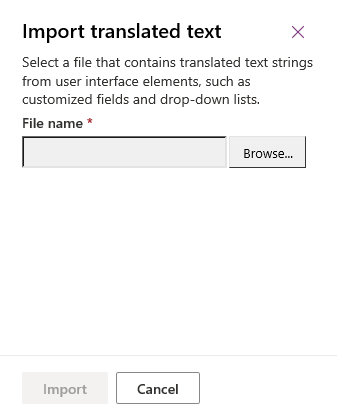
Selezionare il file contenente il testo tradotto compresso e selezionare Importa.
Dopo l'importazione del testo tradotto, devi pubblicare tutte le personalizzazioni per visualizzare le modifiche nelle tue app.